
Selepas memasang semula sistem Windows 10, ramai pengguna telah menghadapi masalah kehilangan bunyi yang mengecewakan. Ini sering disebabkan oleh pemacu yang tidak dipasang dengan betul atau salah konfigurasi. Editor PHP Banana berdedikasi untuk memberikan anda panduan penyelesaian masalah terperinci untuk membantu anda menyelesaikan masalah ini. Artikel ini akan membimbing anda langkah demi langkah melalui penyelesaian masalah punca biasa dan menyediakan penyelesaian khusus situasi untuk mengembalikan komputer anda kepada keadaan berfungsi normal.
Kaedah 1: Semak sama ada perkhidmatan kad bunyi dihidupkan
Secara amnya, tiada bunyi yang kuat selepas pemasangan semula, yang mungkin disebabkan oleh kad bunyi tidak dihidupkan sama ada perkhidmatan kad bunyi yang berkaitan tidak dihidupkan, menyebabkan komputer tidak mempunyai bunyi. Langkah-langkah khusus adalah seperti berikut:
1 Mula-mula tekan kekunci win+R untuk membuka larian, masukkan "services.msc" dan tekan Enter untuk memasuki antara muka perkhidmatan.
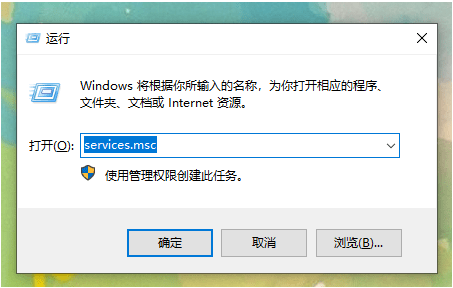
2. Buka pilihan "Windows audio" di sebelah kanan antara muka perkhidmatan, klik kanan tetikus dan pilih "Properties" untuk membukanya.
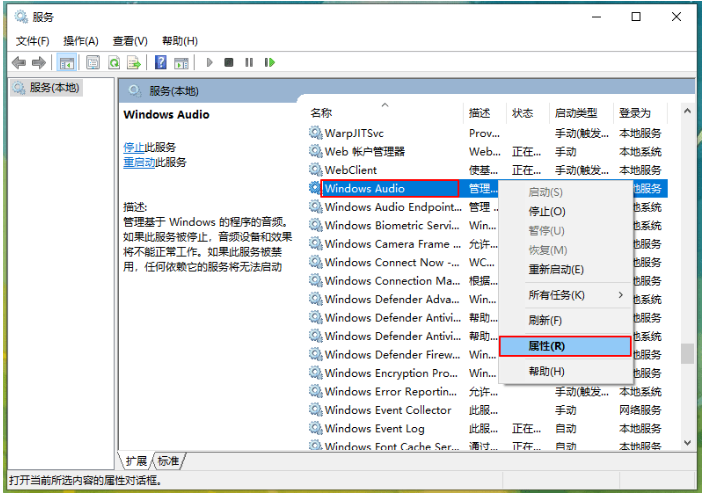
3. Di bawah menu "Umum", laraskan jenis permulaan kepada "Automatik" dan klik "Guna" - "OK" untuk mendayakan kad bunyi.
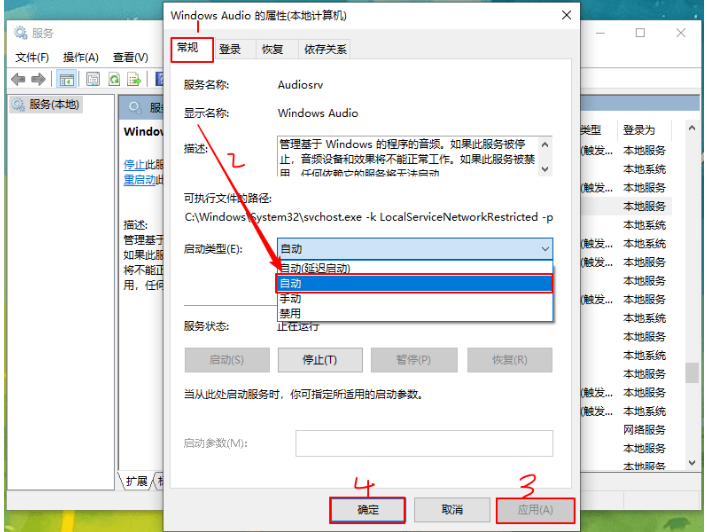
Kaedah 2: Laraskan item berkaitan harta peranti bunyi
Jika ia bukan disebabkan oleh kad bunyi tidak dihidupkan, maka ia mungkin juga tetapan berkaitan antara muka harta peranti bunyi Disebabkan oleh ketidakwajaran. Langkah penyelesaian khusus adalah seperti berikut:
1 Cari ikon bunyi pada bar tugas win10, klik padanya, klik kanan tetikus dan pilih Buka Tetapan Bunyi.
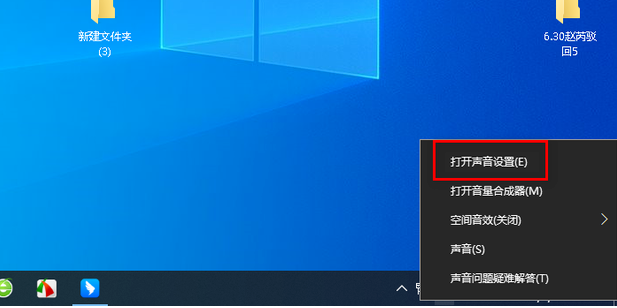
2. Mungkin peranti bunyi belum ditukar.
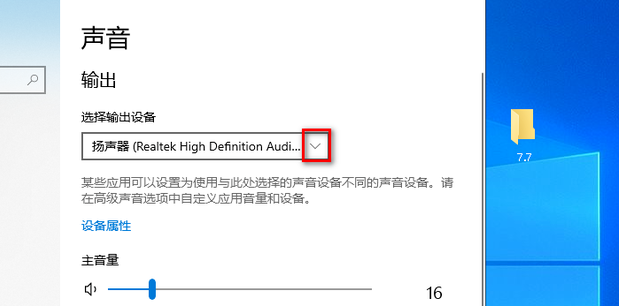
3. Jika tidak, buka sifat peranti di bawah.
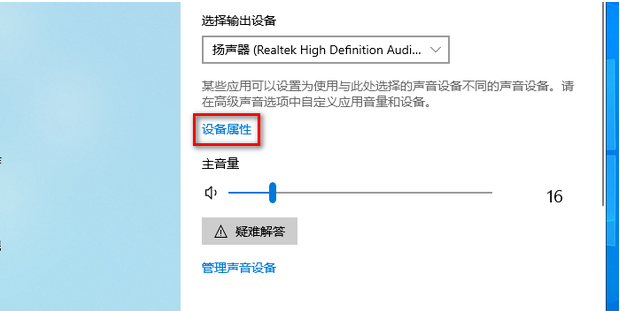
4. Buka sifat peranti lain dan masukkan.
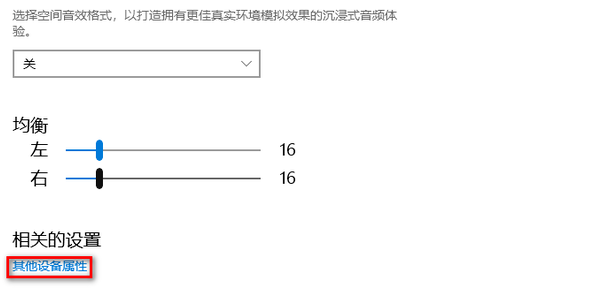
5. Pilih item yang dipertingkatkan untuk masuk dan nyahtanda semua kotak kecuali mod segera.
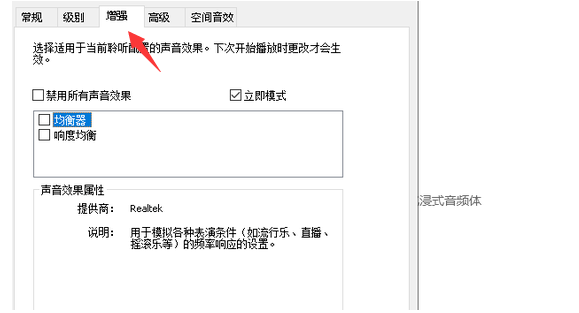
6.
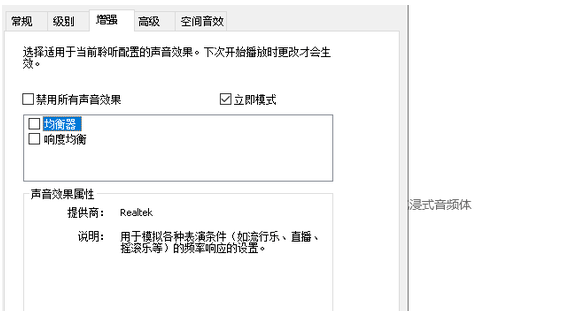
Kaedah ketiga: Semak dan selesaikan masalah pemacu kad bunyi
Jika kaedah di atas tidak menyelesaikan masalah, ia mungkin disebabkan oleh masalah dengan pemacu kad bunyi komputer Kami Anda perlu mengemas kini atau memasang pemacu kad bunyi baharu. Penyelesaian khusus adalah seperti berikut:
1 Klik kanan menu "Mula" sistem Windows dan pilih "Pengurus Peranti" untuk masuk.
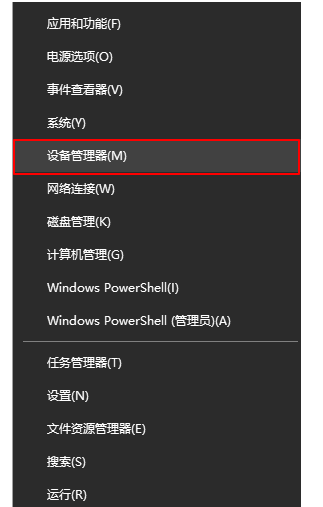
2. Klik kanan tetikus untuk memilih pilihan "Pengawal Bunyi, Video dan Permainan" dan nyahpasang pemacu di bawahnya.
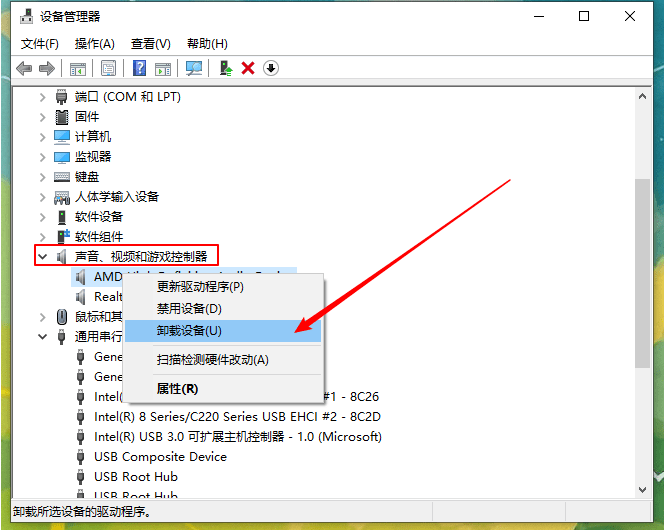
3 Cari pilihan "Input dan Output Audio" dan teruskan nyahpasang pemacu berikut.
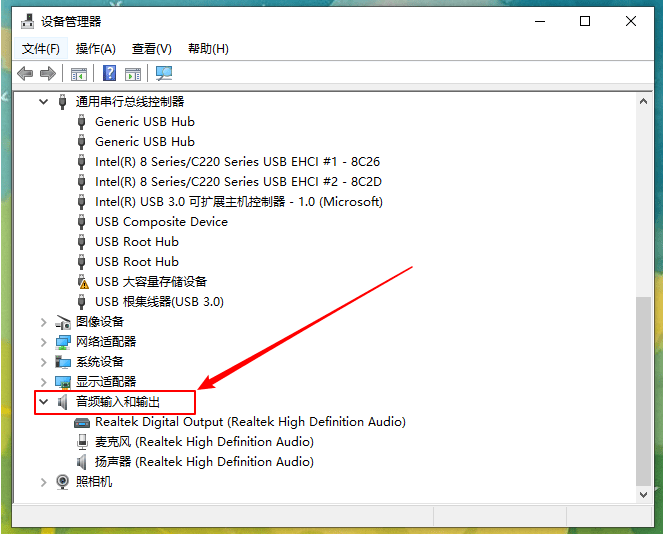
4. Selepas menyahpasang pemacu, anda hanya perlu memulakan semula komputer secara automatik akan memasang semula kedua-dua pemacu sambil kekal bersambung ke Internet untuk menyesuaikan diri dengan sistem semasa .
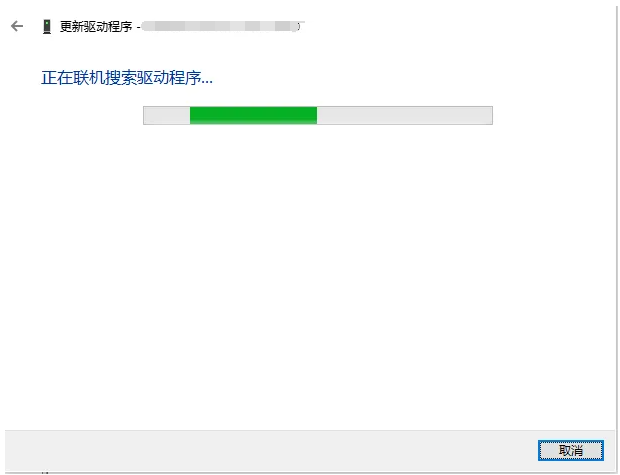
5 Tunggu pemasangan selesai dan kemudian mulakan semula, supaya selepas pemacu kad bunyi dibaiki, bunyi boleh dimainkan seperti biasa.
Kaedah 4: Baiki atau pasang sistem Windows asal
Sudah tentu, kami tidak menolak kemungkinan masih tiada bunyi selepas mengemas kini pemacu Ini mungkin kerana terdapat masalah dengan versi sistem yang dipasang semula win10. Jika ia tidak berfungsi, pasang semula sistem asal. Langkah-langkah khusus adalah seperti berikut:
1 Gunakan kekunci pintasan win+R untuk membuka Run, masukkan cmd dan tekan Enter untuk memasuki command prompt.
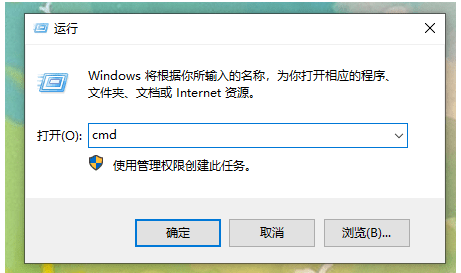
2. Salin dan tampal arahan "sfc /scannow" dan tekan Enter untuk memulakan operasi pembaikan, dan kemudian tunggu pembaikan sistem selesai.
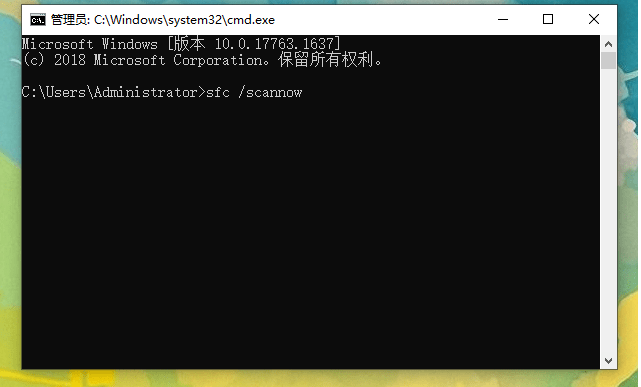
Atas ialah kandungan terperinci Apa yang perlu dilakukan jika tiada bunyi selepas memasang semula sistem win10 Bagaimana untuk menyelesaikan masalah tiada bunyi selepas memasang semula sistem win10?. Untuk maklumat lanjut, sila ikut artikel berkaitan lain di laman web China PHP!
 Bagaimana untuk mencipta folder baharu dalam webstorm
Bagaimana untuk mencipta folder baharu dalam webstorm
 Bagaimana untuk menyelesaikan masalah yang document.cookie tidak boleh diperolehi
Bagaimana untuk menyelesaikan masalah yang document.cookie tidak boleh diperolehi
 Bagaimana untuk membaca carriage return di java
Bagaimana untuk membaca carriage return di java
 perintah baris putus cad
perintah baris putus cad
 Pengenalan kepada jenis antara muka
Pengenalan kepada jenis antara muka
 Adakah Yiouoky perisian yang sah?
Adakah Yiouoky perisian yang sah?
 Apakah alat kedudukan kata kunci SEO?
Apakah alat kedudukan kata kunci SEO?
 Apa yang perlu dilakukan jika komputer memalsukan kematian
Apa yang perlu dilakukan jika komputer memalsukan kematian




